| 序号 | 类型 | 地址 |
|---|---|---|
| 1 | MySQL | MySQL操作之概念、SQL约束(一) |
| 2 | MySQL | MySQL操作之数据定义语言(DDL)(二) |
| 3 | MySQL | MySQL操作之数据操作语言(DML)(三) |
| 4 | MySQL | MySQL操作之数据查询语言:(DQL)(四-1)(单表操作) |
| 5 | MySQL | MySQL操作之数据查询语言:(DQL)(四-2)(多表查询) |
| 6 | MySQL | MySQL操作之数据控制语言:(DC)(五) |
| 7 | MySQL | MySQL操作之数据库函数 |
| 8 | MySQL | MySQL管理之数据类型 |
| 9 | MySQL | MySQL管理之索引 |
| 10 | MySQL | MySQL管理之事务管理 |
| 11 | MySQL | MySQL管理之存储过程 |
| 12 | MySQL | MySQL管理之视图 |
| 13 | MySQL | MySQL管理之数据备份与还原 |
| 14 | MySQL | Linux(centos 7.5)服务器安装MySQL |
| 15 | MyBatis | MyBatis从入门到多表关联 |
| 16 | MyBatis | MyBatis常用方法 |
| 17 | MyBatis | Mybatis逆向工程的使用(附文件地址) |
| 18 | MyBatis | spring boot连接Mybatis数据库的配置文件(MySql、SQLserver、Oracle) |
| 19 | MyBatis-Plus | Mybatis-Plus使用案例(包括初始化以及常用插件) |
| 20 | MyBatis-Plus | Mybatis-Plus(Service CRUD 接口) |
| 21 | MyBatis-Plus | Mybatis-plus 4种条件构造器方式 |
| 22 | MyBatis-Plus | Mybatis-Plus 执行自定义SQL |
| 23 | MyBatis-Plus | MyBatis-plus配置自定义SQL(执行用户传入SQL) |
| 24 | MyBatis-Plus | Mybatis-Plus(连接Hive) |
| 25 | MyBatis-Plus | Mybatis-Plus 代码生成器 |
文章目录
一、查看系统是否自带有MySQL
查看CentOS是否已经安装mysql
rpm -qa | grep -i mysql
假如安装了,要进行卸载
rpm -e --nodeps xxxx
二、卸载系统自带的mariadb
虽然CentOS7中没有自带mysql , 但是自带了另外一款数据库mariadb,我们安装mysql的时候会和mariadb产生冲突 , 最好的解决办法就是先卸载mariadb , 再安装mysql;
查看mariadb
rpm -qa | grep -i mariadb
卸载mariadb
rpm -e --nodeps mariadb-libs-5.5.56-2.el7.x86_64

三、下载MySQL安装包
方式一: wget方式
wget https://gitcode.net/weixin_44624117/software/-/raw/master/software/MySQL-5.5.49-1.linux2.6.x86_64.rpm-bundle.tar
方式二: 百度网盘:
文末提供了MySQL的百度网盘地址
四、创建MySQL安装目录,并解压
在/usr/local下,新建"mysql"目录
mkdir /usr/local/mysql
解压root目录下的mysql到/usr/local/mysql目录下
tar -xvf /root/MySQL-5.5.49-1.linux2.6.x86_64.rpm-bundle.tar -C /usr/local/mysql/
进入/usr/local/mysql,查看解压内容(有的话表示解压成功)
cd /usr/local/mysql
ll

五、安装mysql服务器端
在/usr/local/mysql下先安装mysql服务器
rpm -ivh MySQL-server-5.5.49-1.linux2.6.x86_64.rpm
安装完毕看到了以下的信息,意思是(请设置密码)
请记得去为root用户设置密码, 说明当前版本的mysql的root没有密码的;
某些版本的mysql安装完毕,会显示:你将能在xxx.获取到一个随机密码;
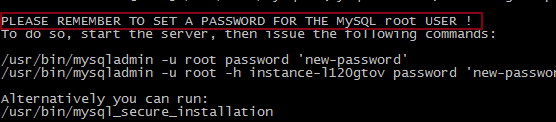
安装客户端
rpm -ivh MySQL-client-5.5.49-1.linux2.6.x86_64.rpm
六、检测mysql是否启动,若无启动则启动mysql
service mysql status #检测mysql是否启动
service mysql start #启动mysql服务
service mysql status #检测mysql是否启动

七、设置登录的密码(进入MySQL数据库后)
登录MySQL(开始没有密码,直接回车登录)
mysql -uroot -p
设置登录的密码
SET PASSWORD = PASSWORD('123456');
退出MySQL数据库
exit
再次使用新的密码登录MySQL。(检测是否设置成功)(能进入MySQL就表示成功)

八、添加MySQL到开机启动项
加入到系统服务
chkconfig --add mysql
MySQL自动启动
chkconfig mysql on
查询MySQL开机启动项
chkconfig | grep mysql
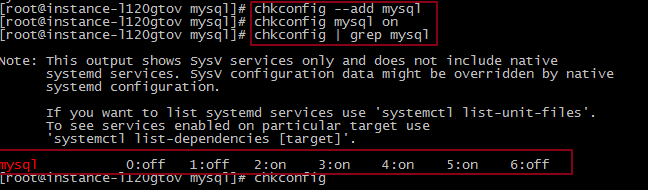
九、为root用户,添加远程访问权限(进入MySQL数据库后)
为用户添加所有权限(远程登录,增删改)
grant all privileges on *.* to 'root' @'%' identified by '123456';
刷新权限
flush privileges;
退出MySQL
exit
重启MySQL
service mysql restart
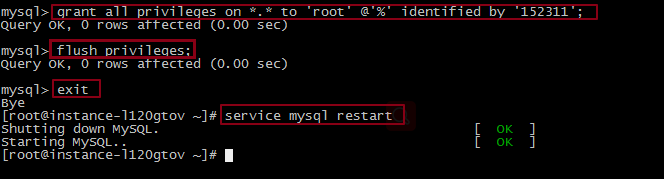
十、使用iptables开放Linux的对外访问的端口3306
打开iptables管理端口号的配置文件
vim /etc/sysconfig/iptables
添加开放端口信息到文档中
-A INPUT -m state --state NEW -m tcp -p tcp --dport 3306 -j ACCEPT
退出,保存文档
:WQ
让配置文件生效
source /etc/profile
重新启动防火墙
service iptables restart
十一、MySQL数据位置
MySQL数据位置
cd /var/lib/mysql/

MySQL中的数据文件位置
cd /var/lib/mysql/mysql/`


十二、MySQL配置信息
1、查看配置文件
打开MySQL配置文件
cd /usr/local/mysql
打开配置文件
vim my.cnf
2、进入数据库查看
进入数据库
mysql -uroot -p
查看配置
show variables;
十三、文件下载地址
链接:https://pan.baidu.com/s/1HYvp4MuSqtM8HyvUP_PMMQ
提取码:yxfo
十四、其它版本MySQL
https://downloads.mysql.com/archives/community/
5.6.20
https://cdn.mysql.com/archives/mysql-5.6/MySQL-5.6.20-1.linux_glibc2.5.x86_64.rpm-bundle.tar






















 4270
4270











 被折叠的 条评论
为什么被折叠?
被折叠的 条评论
为什么被折叠?










